- Yazar Jason Gerald [email protected].
- Public 2024-01-19 22:14.
- Son düzenleme 2025-01-23 12:50.
Bu wikiHow makalesi sana, iCloud Drive'dan/iCloud Drive'a belge, fotoğraf ve veri aktarmak için hücresel verileri nasıl kullanacağını öğretir. Bu yöntemin yalnızca iCloud Drive için geçerli olduğunu ve başka herhangi bir iCloud senkronizasyonu veya yedeklemesi için geçerli olmadığını unutmayın.
Adım
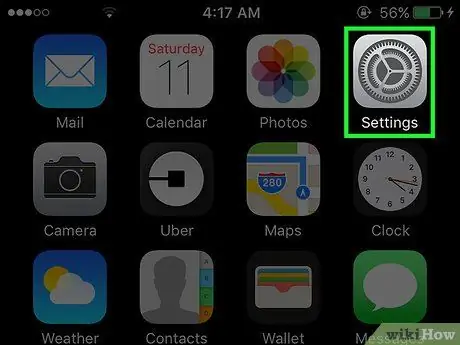
1. Adım. iPhone ayarları menüsünü açın (“Ayarlar”)
Bu menü, genellikle cihazın ana ekranlarından birinde görüntülenen gri bir dişli simgesiyle işaretlenmiştir.
Simge, ana ekrandaki “Yardımcı Programlar” klasöründe saklanabilir
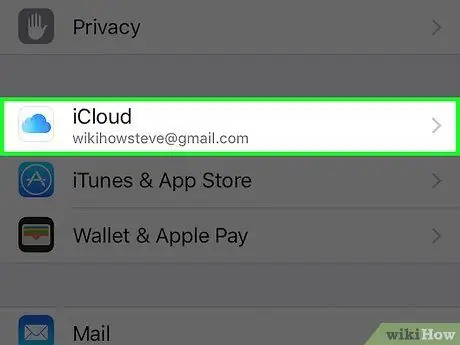
Adım 2. Ekranı kaydırın ve iCloud'a dokunun
Bu seçenek, menüdeki dördüncü seçenek grubundadır.
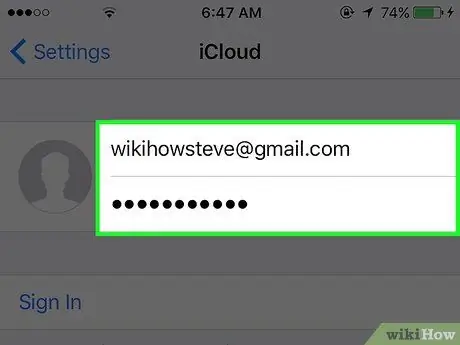
Adım 3. iCloud hesabınızda oturum açın (gerekirse)
- Apple kimliğini ve parolasını girin.
- Oturum aç'a dokunun.
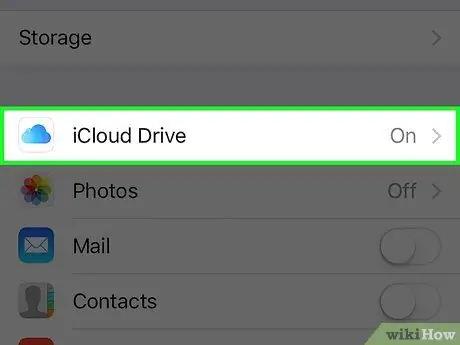
Adım 4. iCloud Drive'a dokunun
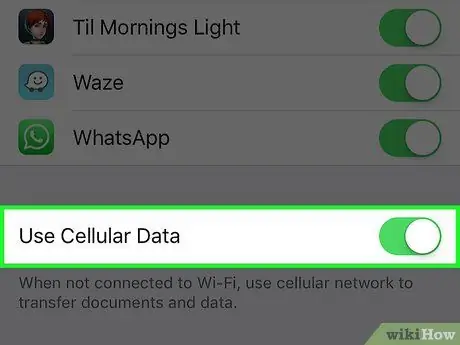
Adım 5. Hücresel Veri Kullan anahtarını etkin veya “Açık” konuma kaydırın
Sayfanın alt kısmındadır. iCloud Drive'da depolanan tüm belgeler, fotoğraflar veya diğer veriler, WiFi ağı yoksa hücresel veri bağlantısı üzerinden eşzamanlanabilir.
- Bu ayar yalnızca iCloud'daki iCloud Drive hizmeti için geçerlidir.
- Mobil veriler, iCloud yedekleme dosyalarını oluşturmak veya güncellemek için kullanılamaz.






